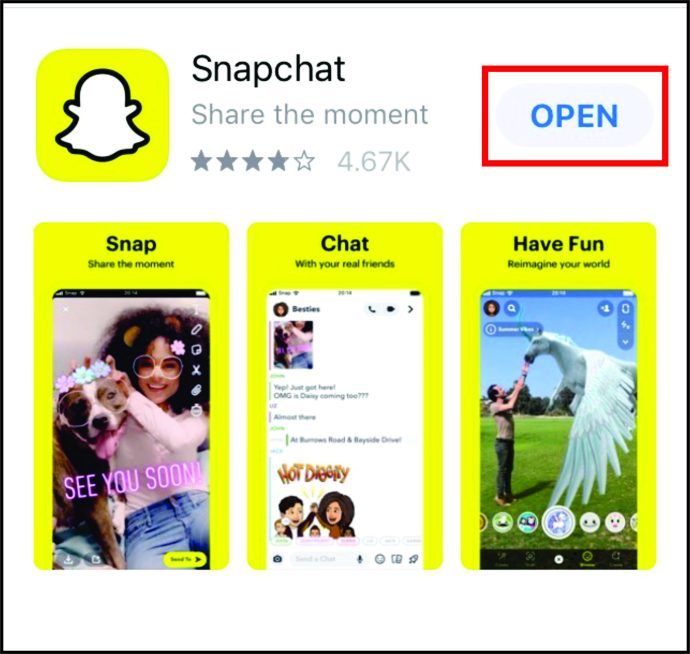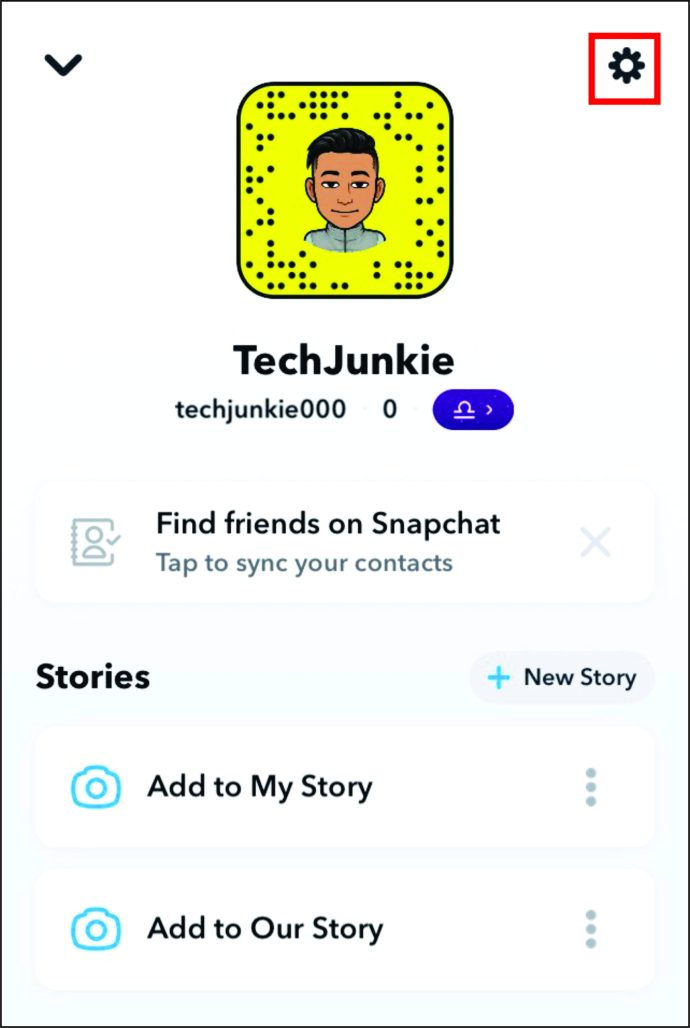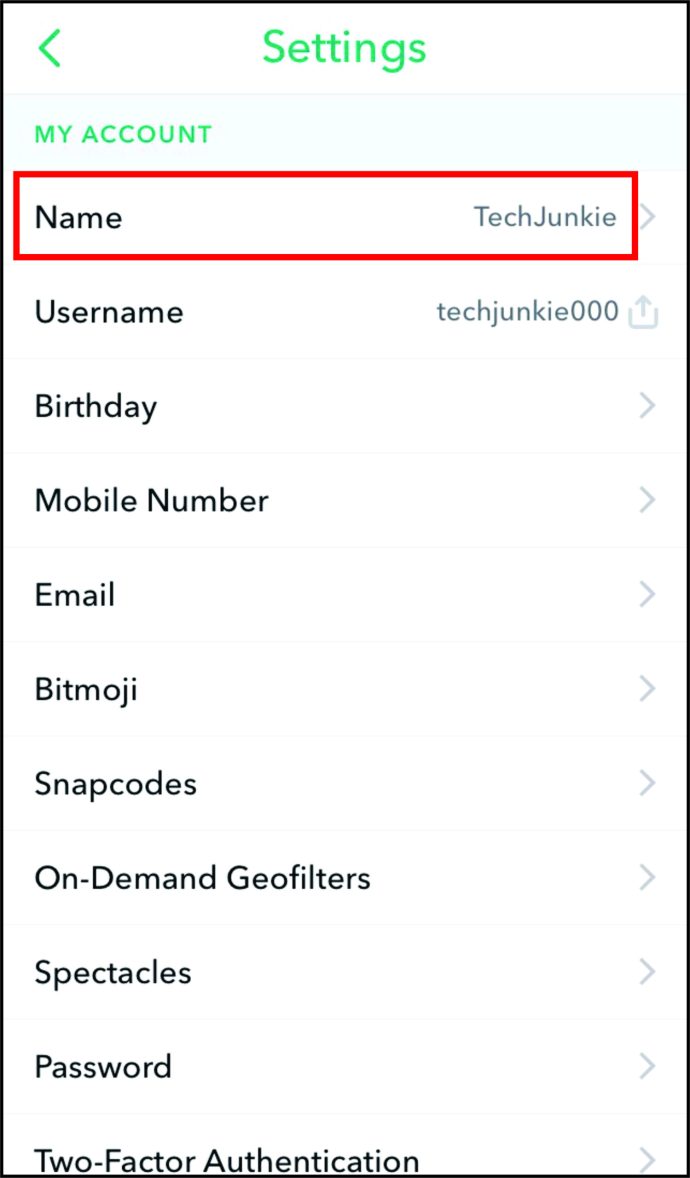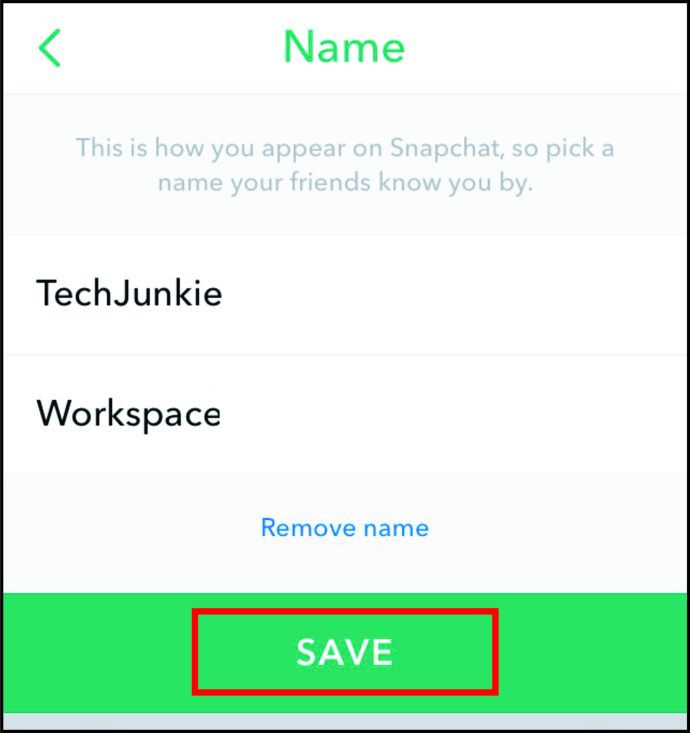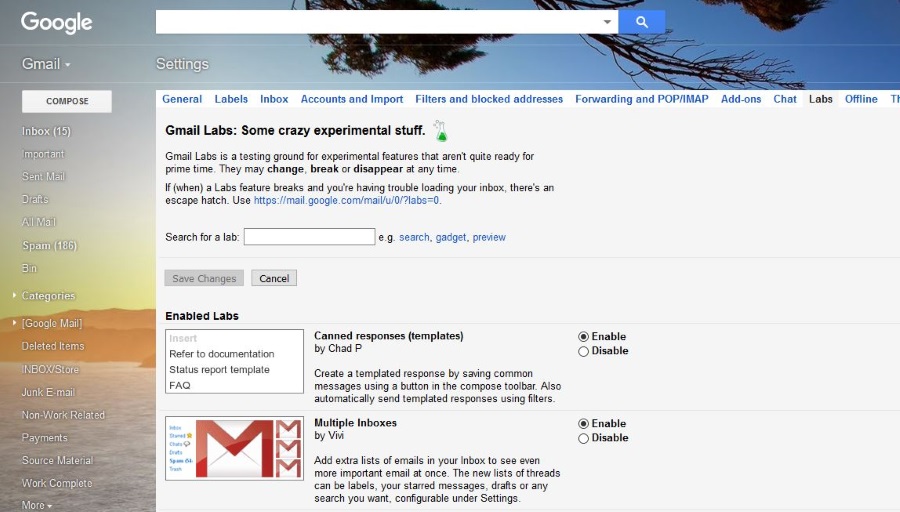Як змінити своє ім'я користувача в Snapchat
Ваше ім’я користувача є одним з найважливіших аспектів будь-якого профілю в соціальних мережах. Таким чином люди можуть впізнати вас, зв’язатися з вами та поставитися до вашого бренду. Незалежно від того, що станеться, коли ви захочете відредагувати або змінити своє ім’я користувача в Snapchat? Пряма відповідь полягає в тому, що ви не можете змінити своє ім’я користувача, якщо не скасуєте свій обліковий запис і не відкриєте новий.
Незважаючи на це, ви завжди можете змінити своє відображуване ім’я, яке бачать усі. Обидва не повинні плутатися. У цій статті показано все, що вам потрібно знати про зміну імені користувача та налаштування його кольору, шрифтів і загального вигляду.
Як змінити відображуване ім’я в Snapchat на iOS та Android
Як згадувалося раніше, ви створюєте обліковий запис Snapchat і вводите своє ім’я користувача, але ви не зможете змінити його знову, доки не видалите свій обліковий запис. однак, те, що ви можете налаштовувати та змінювати так часто, як забажаєте, це своє відображуване ім’я. Ця дія дає вам свободу створити щось унікально впізнаване, щоб інші користувачі знали, що це ви. Ось як змінити своє відображуване ім’я Snapchat на мобільному пристрої:
- Відкрийте програму Snapchat.
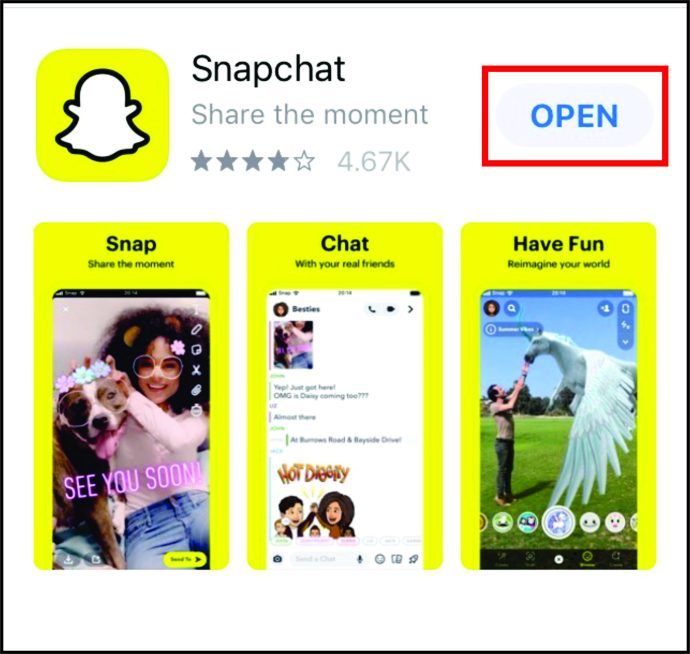
- Йти до "Мій профіль" і натисніть на «Налаштування» значок колеса.
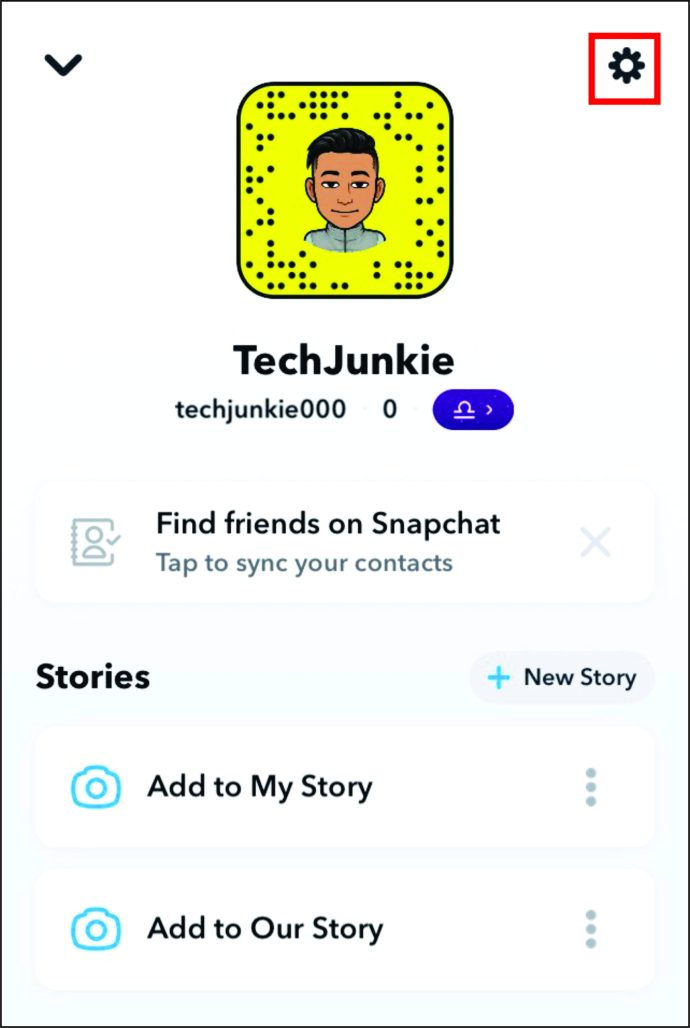
- Натисніть на "Ім'я" щоб видалити, відредагувати або написати нове відображуване ім’я.
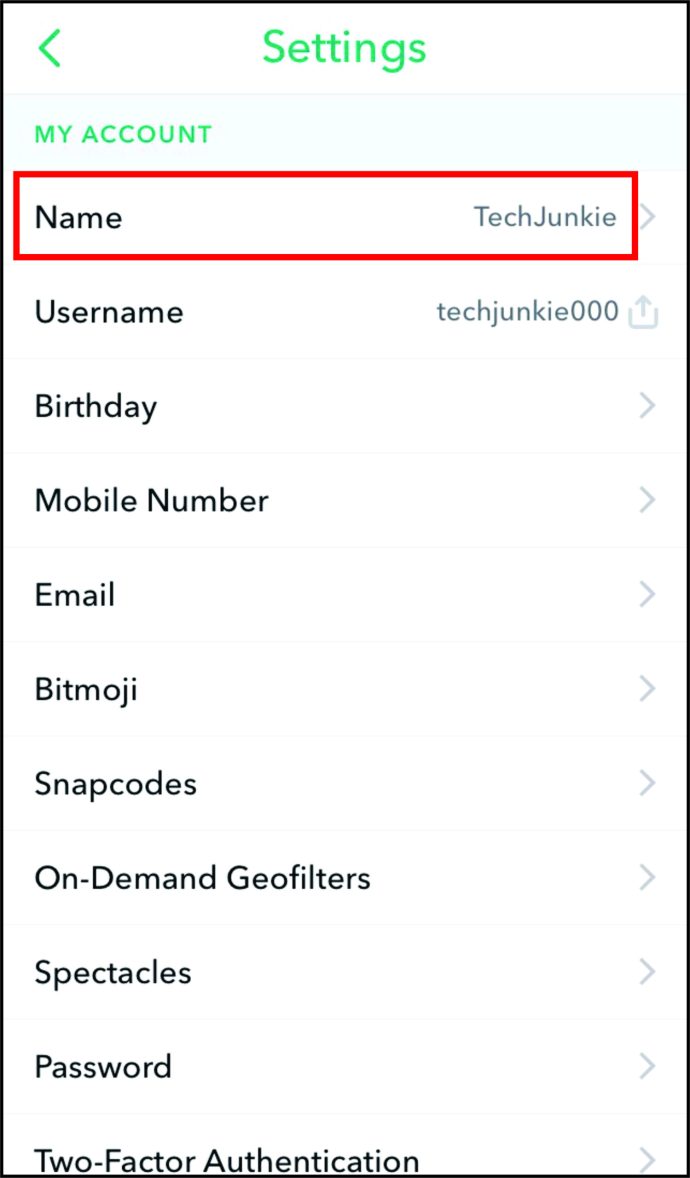
- Після введення нового відображуваного імені натисніть «Зберегти», і всі побачать це у вашому профілі. Однак, якщо вони зберегли ваш контакт під вашим старим іменем, їм доведеться відредагувати ваш контакт і зберегти його під новим.
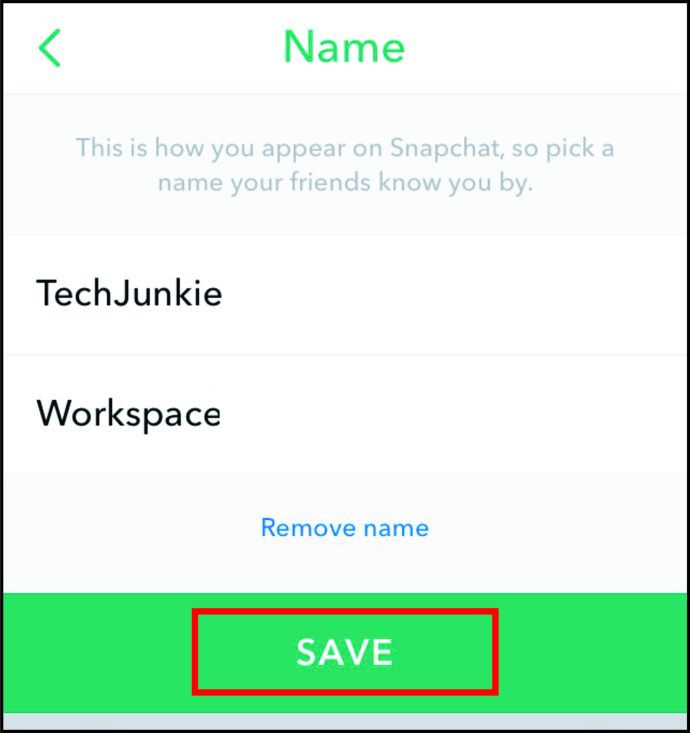
Чи потрібно видалити свій обліковий запис Snapchat, щоб змінити ім’я користувача?
З огляду на безпеку користувача, єдиний спосіб змінити своє ім’я користувача – це видалити обліковий запис і створити новий. Коли ви видаляєте свій обліковий запис, ви не можете перенести дані облікового запису, знімки чи спогади. Ви повинні створити свій новий обліковий запис з нуля.
Більшість користувачів вирішують проблему з іменем користувача, змінюючи відображуване ім’я Snapchat і зберігаючи своє старе ім’я користувача, щоб захистити всі знімки та інформацію облікового запису. Якщо ви все одно хочете видалити свій обліковий запис Snapchat, відкрийте сторінку свого профілю та деактивуйте свій обліковий запис. Snapchat залишає ваш обліковий запис неактивним протягом 30 днів, а потім видаляє його назавжди.

Підведенню
Кожен стикався з жалем створити ім’я користувача, коли був молодшим, що зараз може бути трохи соромно. Хоча Snapchat може не дозволити вам змінити ім’я користувача, під яким ви входите, вони дозволять вам змінити відображуване ім’я. Чи є у вас досвід, поради, підказки чи запитання щодо зміни відображуваного імені в Snapchat? Залиште коментар у розділі нижче.